
Harry James
0
3540
416
Jeśli jesteś zagorzałym fanem Androida, prawdopodobnie wiesz, że Twój ulubiony mobilny system operacyjny pochodzi z Linuksa. W przeszłości opisywaliśmy, w jaki sposób system Android jest oparty na komponentach typu open source. Czy system Android jest naprawdę oprogramowaniem typu open source? I czy to w ogóle ma znaczenie? Czy Android jest naprawdę Open Source? I czy to w ogóle ma znaczenie? Tutaj badamy, czy Android jest naprawdę open source. W końcu jest oparty na systemie Linux! i że jądro Linuksa jest jednym z nich. Ma to uzasadnienie, że jeśli są tak blisko, uruchamianie aplikacji na Androida w systemie Linux powinno być stosunkowo łatwe.
Jak się okazuje, to prawda. Zwykle uruchamianie aplikacji dla jednego systemu operacyjnego w innym jest trudne. Ale użytkownicy Linuksa mogą korzystać z kilku metod uruchamiania aplikacji na Androida, które sprawiają, że jest to stosunkowo łatwe. Spójrzmy.
Istniejące metody dla Androida na innych systemach operacyjnych
W przeszłości omawialiśmy kilka sposobów uruchamiania Androida lub jego aplikacji na innych systemach operacyjnych. Zazwyczaj mają one jedną z dwóch postaci:
- Pierwszym z nich jest użycie maszyny wirtualnej (VM), czasem nazywanej emulatorem. W skrócie, to oprogramowanie, które podszywa się pod cały system Android. Co to jest maszyna wirtualna? Wszystko, co musisz wiedzieć, co to jest maszyna wirtualna? Wszystko, co musisz wiedzieć Maszyny wirtualne umożliwiają uruchamianie innych systemów operacyjnych na bieżącym komputerze. Oto, co powinieneś o nich wiedzieć. . Przykładem tego jest emulator zawarty w Android Studio, z którego korzystaliśmy intensywnie podczas tworzenia prostej aplikacji na Androida Jak utworzyć aplikację na Androida: Wszystko, co musisz wiedzieć Jak stworzyć aplikację na Androida: Wszystko, co musisz wiedzieć, jeśli chcesz zacznij tworzyć własną aplikację na Androida, ten przewodnik zawiera wszystko, czego potrzebujesz. . Możesz także użyć narzędzia VM ogólnego przeznaczenia, takiego jak VirtualBox. Jak korzystać z VirtualBox: Podręcznik użytkownika. Jak korzystać z VirtualBox: Podręcznik użytkownika. Dzięki VirtualBox można łatwo zainstalować i przetestować wiele systemów operacyjnych. Pokażemy Ci, jak skonfigurować system Windows 10 i Ubuntu Linux jako maszynę wirtualną. i uruchom jeden ze smaków Androida zaprojektowanego do pracy na pulpicie. 3 sposoby, w jakie możesz używać Androida jako stacjonarnego systemu operacyjnego. 3 sposoby, które możesz wykorzystać w Androidzie jako stacjonarnego systemu operacyjnego. W rzeczywistości dość łatwo jest używać Androida jako systemu operacyjnego na pulpicie. w jaki sposób. . Wreszcie, BlueStacks Jak emulować system Android i uruchamiać aplikacje Android na komputerze Jak emulować system Android i uruchamiać aplikacje Android na komputerze W rzeczywistości dość łatwo jest uruchomić aplikacje na Androida na komputerze stacjonarnym lub laptopie! Tutaj przeprowadzimy Cię przez najlepsze metody. jest bardziej zoptymalizowanym przykładem tej metody dla systemu Windows.
- Drugą metodą jest użycie oprogramowania kompatybilności. Choć ich precyzyjne metody są różne, są one zaprojektowane do tłumaczenia danych wejściowych i wyjściowych oprogramowania Android na coś, co może zrozumieć maszyna hosta. Jedno podejście wykorzystuje przeglądarkę Chrome z dodatkiem o nazwie ARChon Jak uruchomić aplikacje na Androida w Chrome na Macu / Linux / Windows Jak uruchomić aplikacje na Androida w Chrome na Macu / Linux / Windows Teraz można uruchamiać aplikacje na Androida w przeglądarce Chrome - zajmuje to tylko trochę pracy. aby osiągnąć ten efekt.
W poniższych sekcjach omówimy następujące rozwiązania natywne dla systemu Linux, które w różnym stopniu wykorzystują powyższe opcje:
- Anbox, który wykorzystuje format pakietu Snap Ubuntu. Działa bardziej jak warstwa zgodności i uruchamia aplikacje z “panel sterowania” swego rodzaju.
- Szaszłyk, który korzysta ze zoptymalizowanej maszyny wirtualnej opartej na QEMU. Tworzy wpisy dla aplikacji na Androida w zwykłym programie uruchamiającym system.
- Genymotion, który wykorzystuje zoptymalizowaną maszynę wirtualną opartą na VirtualBox. Działa w pełni interfejs urządzenia wirtualnego.
Przeanalizujemy każdą z tych opcji poniżej bardziej szczegółowo.
1. Anbox
Anbox, jak sama nazwa wskazuje, rozlicza się jako “Android w pudełku.” Jest to aplikacja dla systemu Linux, która zapewnia pełny stos oprogramowania dla systemu Android w systemie pojemnik, podobny do sposobu działania Dockera Jak bezpiecznie testować aplikacje pulpitu w bezpiecznym kontenerze za pomocą Dockera Jak bezpiecznie testować aplikacje pulpitu w bezpiecznym kontenerze za pomocą Dockera Docker to popularna platforma do opracowywania i testowania aplikacji serwerowych. Ale czy wiesz, że możesz go również używać do bezpiecznego uruchamiania nowych programów na pulpicie? . Rozproszony jako pakiet Snap Jak nowy format pakietu Ubuntu 16.04 sprawia, że instalowanie oprogramowania Snap Jak nowy format pakietu Ubuntu 16.04 sprawia, że instalacja oprogramowania staje się szybka W wersji 16.04 Ubuntu ma nadzieję znaleźć równowagę między stabilnością a utrzymaniem aktualności -data, z nowym sposobem instalowania aplikacji. Dowiedzmy się, jak działają „przyciągania”. , Twoja dystrybucja będzie musiała obsługiwać ten format Ubuntu Snaps vs Red Hat Flatpaks, jaka jest różnica? Ubuntu Snaps vs. Red Hat Flatpaks, jaka jest różnica? Linux dystrybucje dystrybuuje aplikacje w wielu formatach. Od lat dwa najpopularniejsze to .debs i .rpms, ale może się to zacząć zmieniać wraz z pakietami Snap Ubuntu i Flatpak firmy Red Hat. - na szczęście większość głównych.
Możesz go wyszukać w swoim centrum oprogramowania lub użyć polecenia zachęty, takiego jak poniższe dla Ubuntu:
sudo apt install snapdTeraz, gdy system Snap jest zainstalowany, użyj polecenia ze strony internetowej Anbox, aby go pobrać i zainstalować:
instalacja przystawki - klasyczny instalator anbox i instalator anboxBazujący na terminalu skrypt instalacyjny pobierze wszystko za Ciebie. Rozpocznie się od wykonania niektórych funkcji administracyjnych, takich jak dodanie nowego repozytorium oprogramowania i zainstalowanie wymagań wstępnych. Następnie pobierze pakiet Snap Anbox (pokazany na poniższym obrazku) i zainstaluje go.

Po zainstalowaniu możesz potwierdzić, że działa:
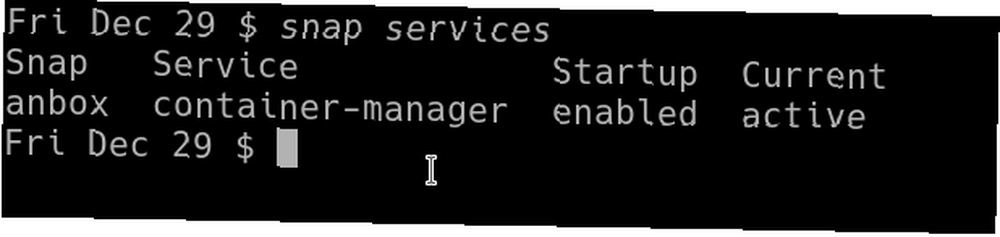
Po zainstalowaniu Anbox możesz uruchomić go z głównego menu. Pokazał się w “Lost and Found” kategoria dla mnie, ale powinna pojawić się przy wyszukiwaniu tekstu. Po kilku chwilach “Menedżer aplikacji Anbox” powinien pojawić się na ekranie.
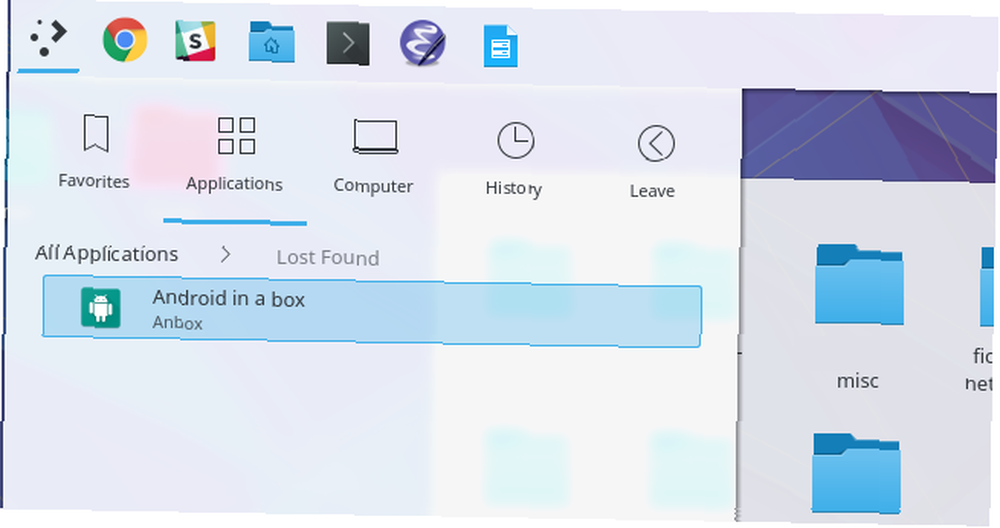
Strona internetowa projektu z góry stwierdza, że wciąż jest w fazie intensywnego rozwoju. Poczujesz to, gdy przyjdzie czas na zainstalowanie pierwszej aplikacji. Nie ma na to ładnego graficznego sposobu przeciągania i upuszczania - musisz użyć mostu debugowania Android (ADB) Jak korzystać z ADB i Fastboot na Androidzie (i dlaczego powinieneś) Jak korzystać z ADB i Fastboot na Androidzie (i dlaczego powinieneś) Nauka opanowania ADB i Fastboot może sprawić, że Android będzie o wiele lepszy. . To narzędzie jest częścią Android Studio, więc jeśli jest już zainstalowane, wszystko gotowe. Jeśli nie, możesz zainstalować Android Studio (ponieważ ma swój własny emulator, inną opcję) lub sprawdzić, czy są one dostępne w menedżerze pakietów.
W systemie Ubuntu otrzymujesz to, czego potrzebujesz:
sudo apt install android-tools-adbTeraz możesz zainstalować aplikację, dla której masz pod ręką plik APK. Następujące polecenie zainstaluje aplikację Orgzly, notatkę i czynności do wykonania:
adb zainstaluj com.orgzly_83.apk
Na koniec zobaczysz ikonę aplikacji wyskakującą w oknie Anbox. Kliknięcie go otworzy aplikację zgodnie z oczekiwaniami (poniższy obrazek pokazuje aplikację Orgzly, którą zainstalowaliśmy powyżej):
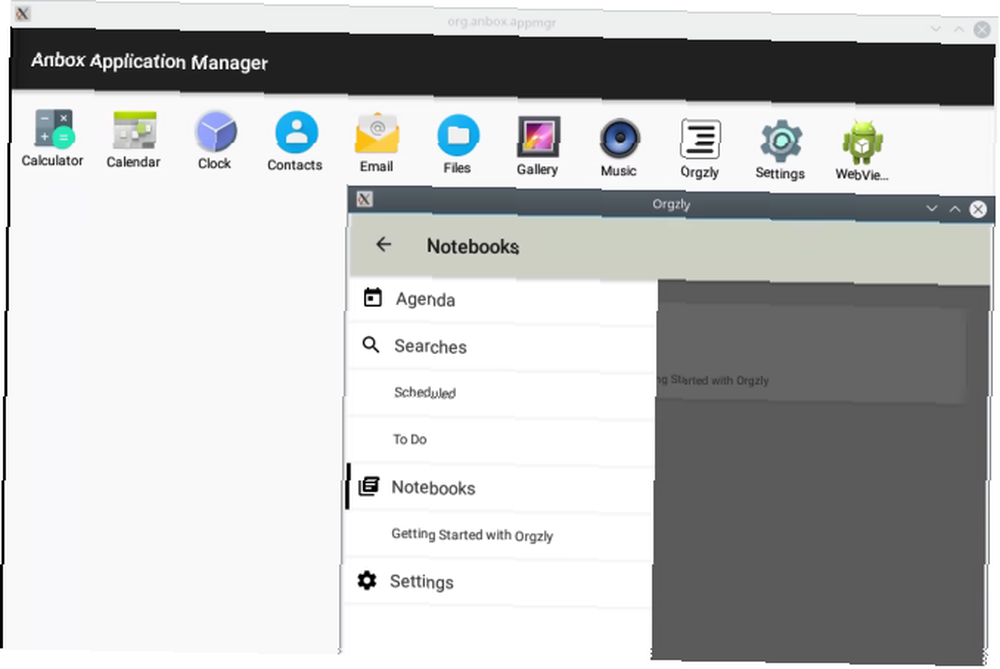
The wyjście Klawisz działa jak przycisk Wstecz, umożliwiając zamknięcie aplikacji.
2. Szaszłyk
Szaszłyk to kolejna opcja i jest podobna do Anbox. Podczas gdy ta ostatnia wykorzystuje technologię kontenerową pakietów Snap, Shashlik faktycznie zawiera lekką maszynę wirtualną opartą na QEMU 3 sposoby uruchomienia maszyny wirtualnej w systemie Linux 3 sposoby uruchamiania maszyny wirtualnej w systemie Linux Jeśli chcesz uruchomić drugi system operacyjny na swoim komputerze Maszyna Linux bez ponownego uruchamiania w celu przełączania się między nimi, maszyna wirtualna jest twoją jedyną odpowiedzią. .
Po pobraniu mocnego pakietu DEB możesz zainstalować go w systemie Ubuntu za pomocą następującego polecenia:
dpkg -i shashlik_0.9.3.debTrwa również instalacja aplikacji w Shashlik. Ale polecenie instalacji jest nieco prostsze:
/ opt / shashlik / bin / shashlik-install nazwa_pliku_aplikacji.apkGdy to się skończy, pojawi się małe okienko z komunikatem, że się udało.
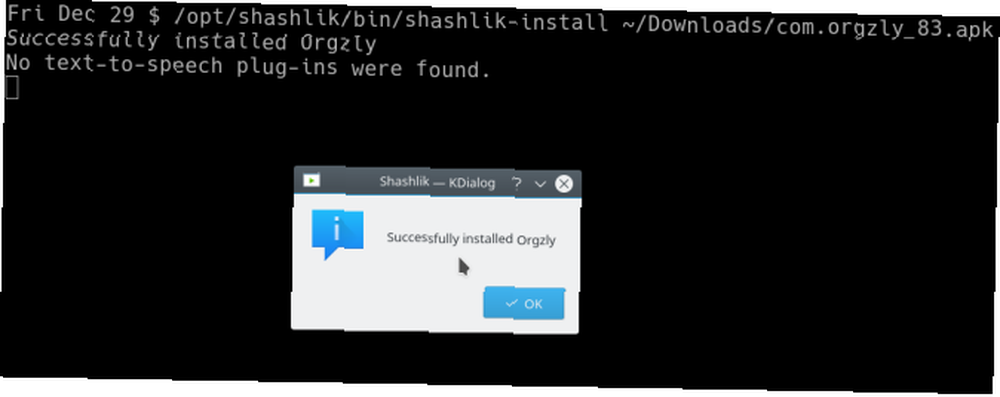
Otrzymasz również wpis w menu uruchamiania (pod “Aplikacje Android” kategoria), a po kliknięciu zostanie uruchomiona aplikacja. Czas uruchamiania Shashlik jest zauważalnie dłuższy niż Anbox, ponieważ w rzeczywistości uruchamia on właściwą maszynę wirtualną:
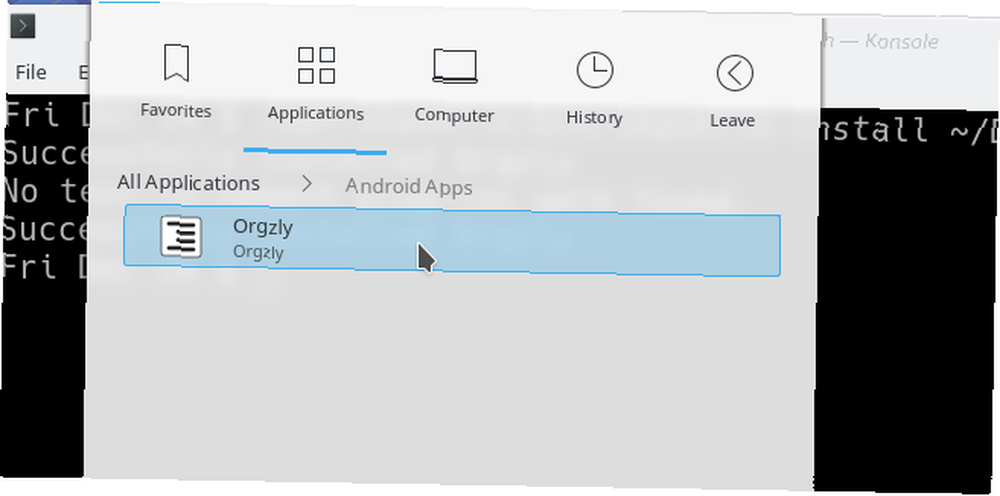
Wreszcie twoja aplikacja otworzy się w prawdopodobnie małym oknie. Istnieje kilka ustawień QEMU w * / opt / shashlik / android / hardware-qemu.ini które możesz dostosować, aby uzyskać większy ekran.
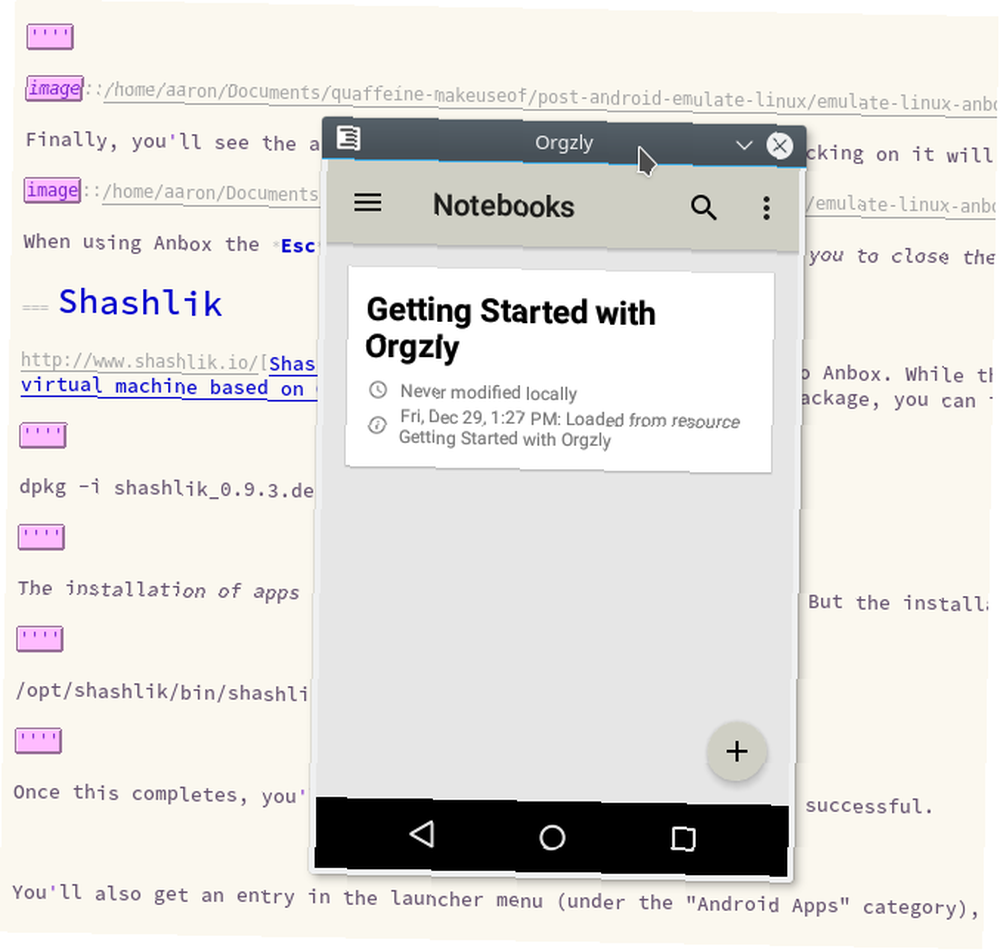
Ogólnie rzecz biorąc, wydaje się, że korzystanie z Shashlik jest trochę łatwiejsze w przypadku niektórych aplikacji, jeśli nie masz nic przeciwko wolniejszemu uruchamianiu.
3. Genymotion
Genymotion różni się nieco od powyższych dwóch opcji.
Po pierwsze, jest to produkt komercyjny, więc jeśli chcesz go używać długoterminowo, musisz zarobić trochę gotówki. Oznacza to również, że będziesz potrzebować konta w Genymotion, aby nawet pobrać wersję próbną. Wreszcie jest pozycjonowany jako narzędzie programistyczne, co oznacza, że tak naprawdę nie jest to wygodny sposób na uruchamianie aplikacji, a jedynie w pełni wyposażony system do testowania. Jeśli żadna z tych rzeczy Cię nie wyłącza, możesz zacząć od wypełnienia prostego formularza i rejestracji konta:
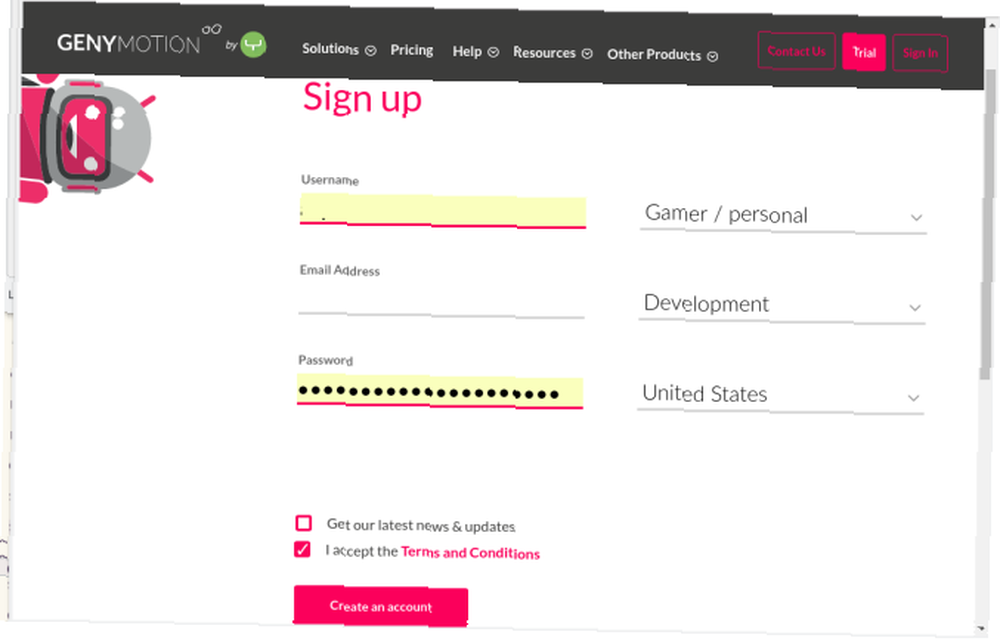
Po ponownym zalogowaniu się na konto kliknij “Próba” przycisk w prawym górnym rogu strony. Nastąpi przejście do strony pobierania, na której możesz wybrać wersję Genymotion dla swojego systemu. Podczas pobierania należy również upewnić się, że masz zainstalowany VirtualBox, ponieważ korzysta z niego Genymotion.
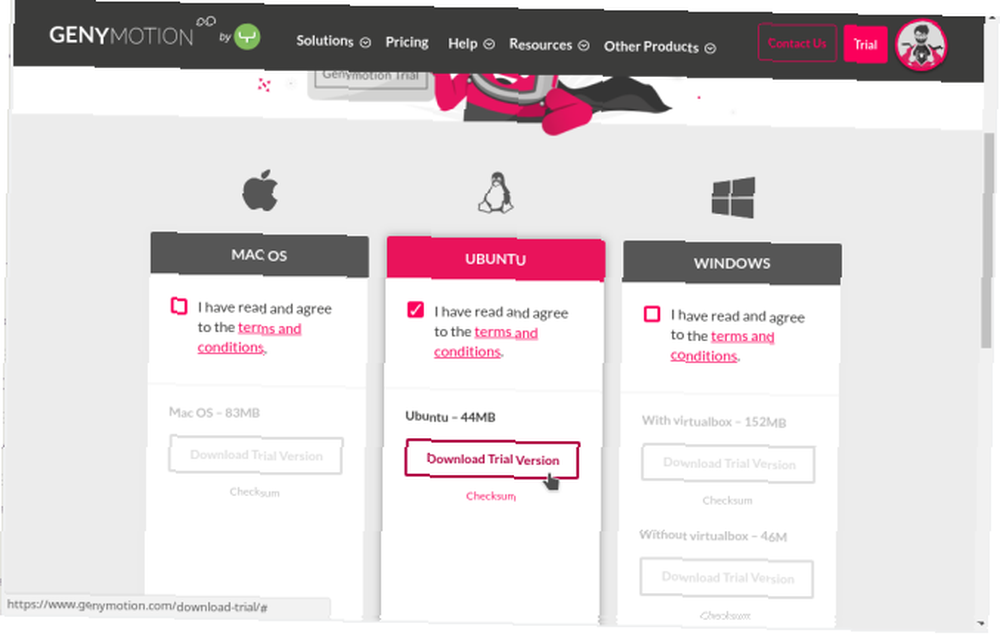
Po zakończeniu upewnij się, że nadałeś plikowi BIN uprawnienia do wykonywania. Jedno z najważniejszych narzędzi w Linuksie - Zrozumienie Chmod Jedno z najważniejszych narzędzi w Linuksie - Zrozumienie Chmod Istnieje wiele funkcji, które sprawiają, że Linux jest wyjątkowy, ale jedna z nich sprawia, że tak bezpieczny jest jego system uprawnień. Możesz mieć precyzyjną kontrolę nad wszystkimi plikami w systemie i…, a następnie uruchomić go jako root (jak pokazano w poleceniu na poniższym obrazie).
Prosta konfiguracja zakończy się szybko, informując o dostępnych “/ opt / genymobile / genymotion / genymotion” dowództwo. Uruchomienie tego spowoduje uruchomienie aplikacji:
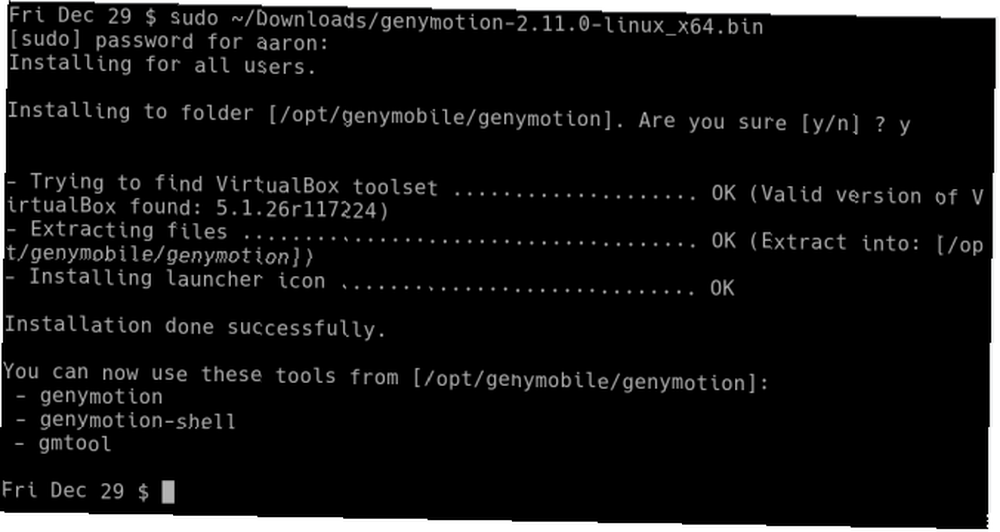
Pojawi się wersja próbna z prośbą o uwierzytelnienie lub licencję. Wybierz Zaloguj i podaj dane do konta. Po zaakceptowaniu umowy użytkownika zostaniesz poproszony o utworzenie urządzenia wirtualnego:
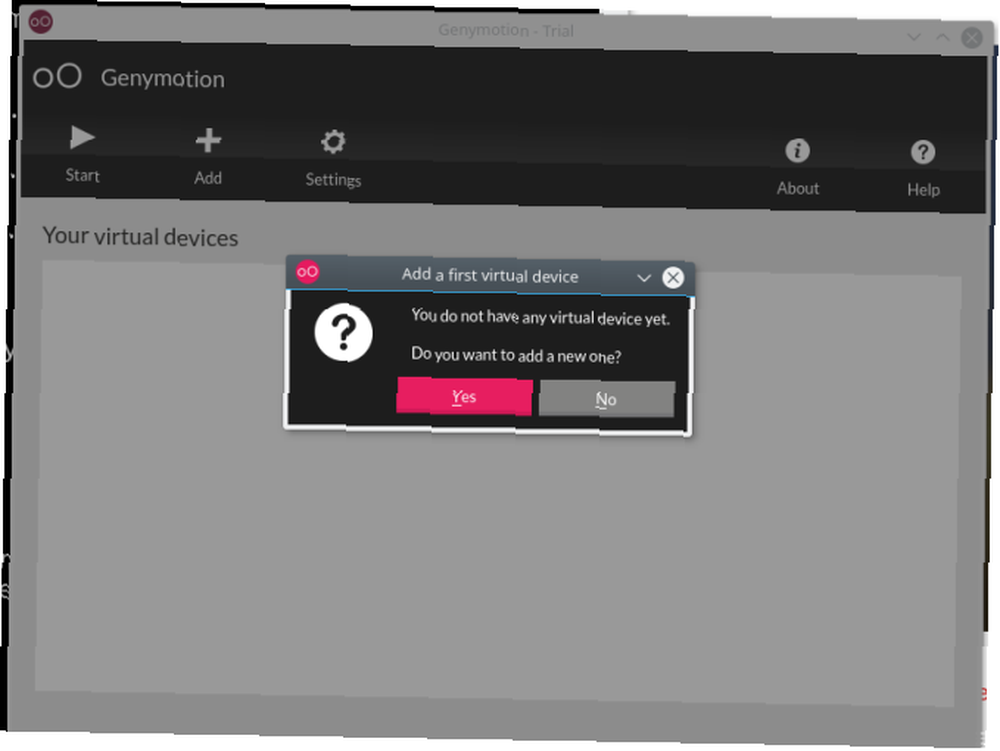
Aplikacja zapewnia wybór starych i nowych urządzeń. Wybierz jeden i kliknij Kolejny dwa razy rozpocznie proces, pobieranie i konfigurowanie nowego urządzenia.
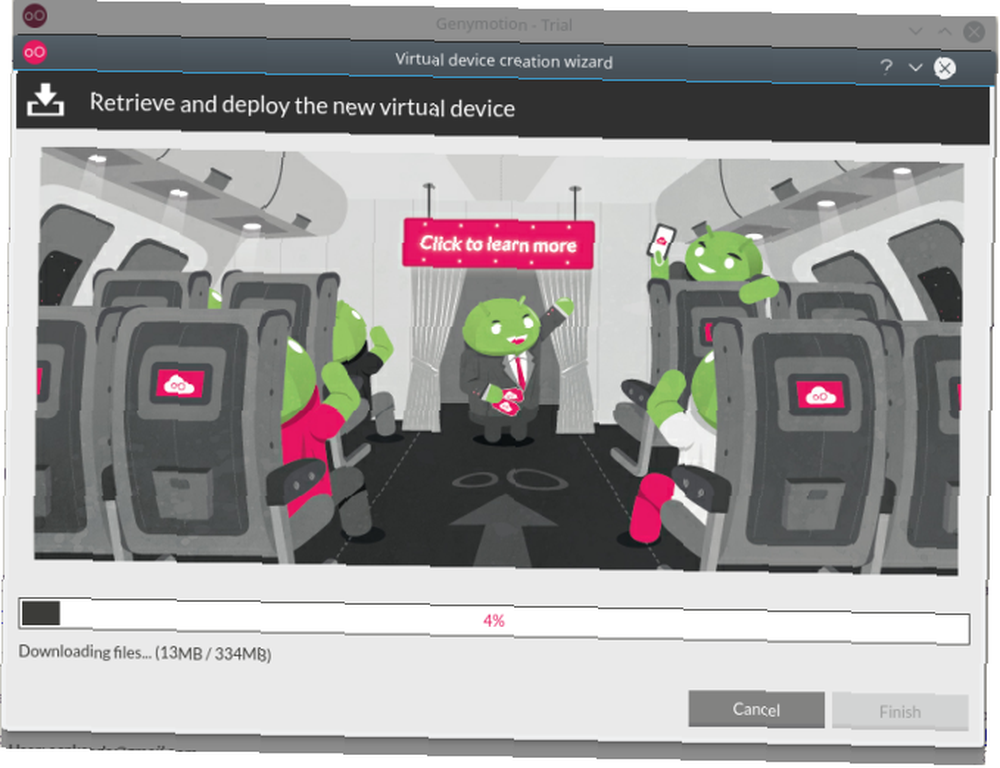
Po zainstalowaniu wystarczy wybrać nowe urządzenie z listy w głównym oknie aplikacji i kliknąć Początek przycisk:
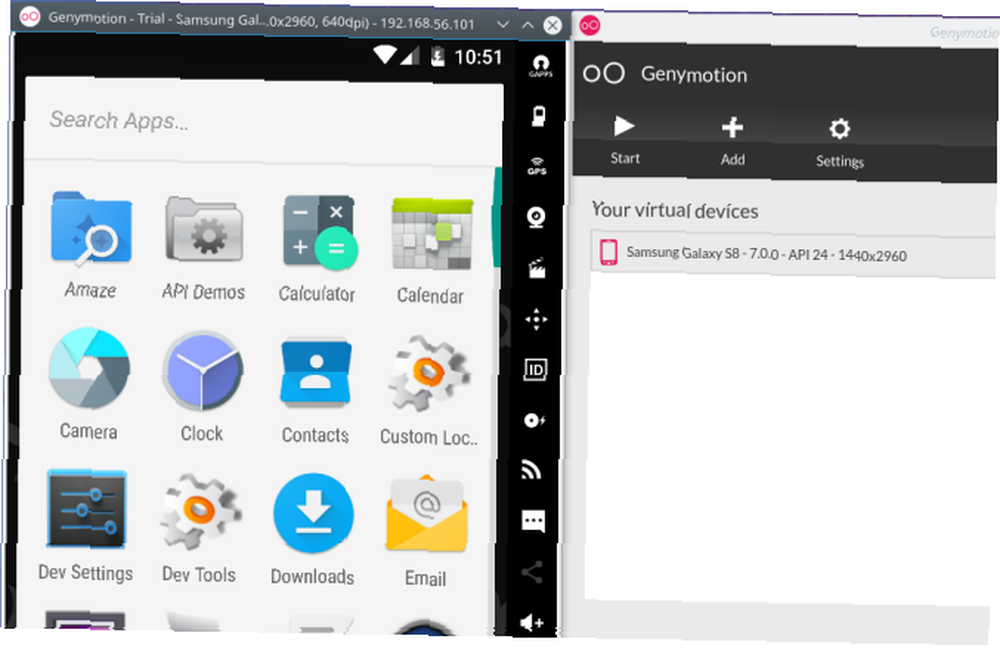
Po uruchomieniu zobaczysz w oknie coś, co wydaje się pełnoprawnym urządzeniem z Androidem.
Ale na początku zawiera tylko minimalny zestaw aplikacji. Na szczęście dzięki Genymotion you mogą użyj metody graficznej (przeciągnij i upuść), aby zainstalować nowe. Upuszczenie pliku APK w oknie spowoduje automatyczne przesłanie go do urządzenia wirtualnego, zainstalowanie go i uruchomienie. Na poniższym obrazku możemy zobaczyć (ponownie) Orgzly, tym razem w wyższej rozdzielczości:
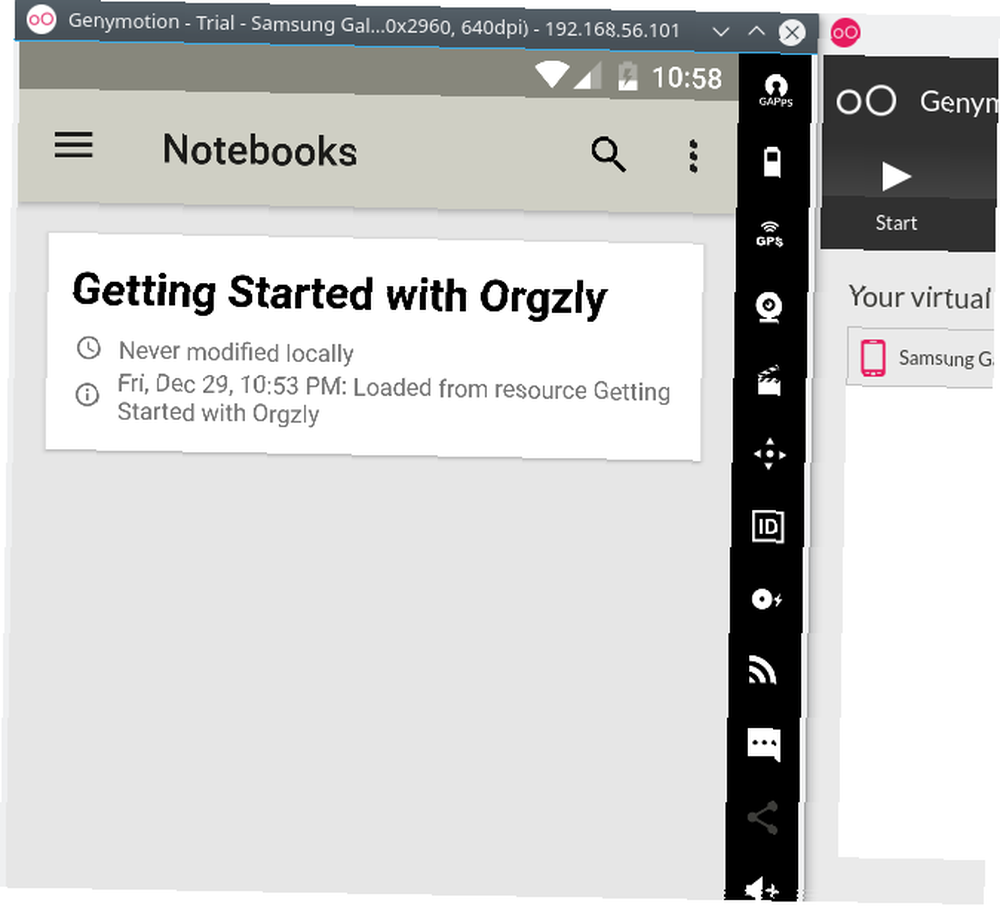
Więc który z nich jest najlepszy?
Odpowiedź na to pytanie jest prosta: ta, która uruchamia potrzebne aplikacje. I jak to często bywa, nie sądzę, że musisz wybrać tylko jeden. Jeśli masz aplikację, która działa jak urok w Anbox, kolejną, która nuci w Szaszłyku, i inną, która wymaga pełnej mocy Genymotion, użyj ich wszystkich! Możesz też wrzucić tam emulator Android Studio, na wszelki wypadek!
Czy masz jakieś aplikacje na Androida, które absolutnie musisz mieć na pulpicie? Czy korzystałeś z któregokolwiek z powyższych rozwiązań? Jak wypada w porównaniu z BlueStacks? Wypowiedz się swoimi uwagami i wskazówkami w komentarzach poniżej!











